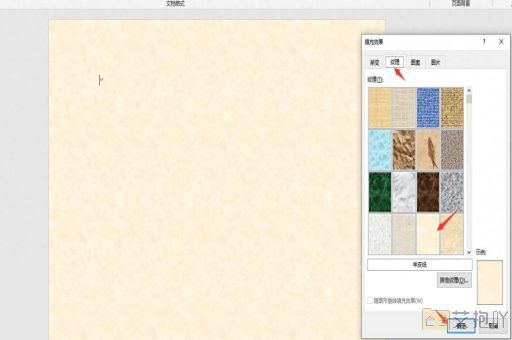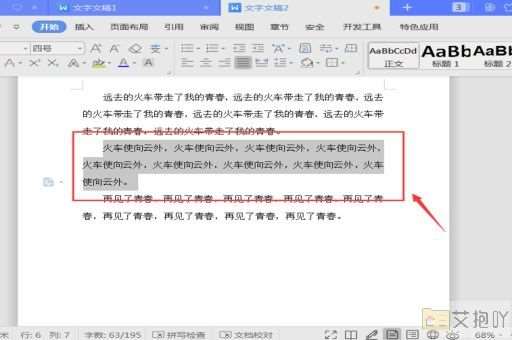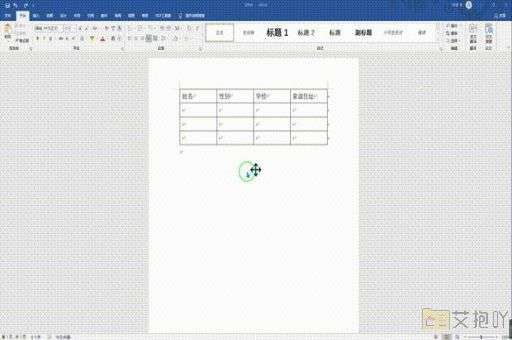word2016如何在方框里打勾
在word 2016中,我们经常需要在方框里打勾来表示完成或者选择。这可能是在创建问卷、列表或者其他类型的文档时需要用到的技巧。以下是详细的操作步骤和一些相关的使用建议。
一、插入复选框
1. 打开word 2016,点击菜单栏中的“开发工具”选项卡。如果没有这个选项卡,可以在文件-选项-自定义功能区中添加。
2. 在“开发工具”选项卡下,找到并点击“控件”区域的“复选框”按钮。这样就可以在光标位置插入一个空的复选框。
3. 如果需要修改复选框的文字,可以将光标放在复选框后面,然后输入文字。
二、编辑复选框
1. 如果需要修改复选框的样式,可以在选中复选框后,右键点击,在弹出的菜单中选择“设置控件格式”。

2. 在“设置控件格式”对话框中,可以选择修改复选框的样式、字体、颜色等属性。
三、使用复选框
1. 插入复选框后,可以直接点击复选框进行选择或取消选择。
2. 如果需要复制复选框,可以选中复选框后,按ctrl+c复制,然后在目标位置按ctrl+v粘贴。
四、其他建议
1. 在创建问卷或其他需要用户填写的文档时,尽量提供清晰的指示,让用户知道如何使用复选框。
2. 如果复选框较多,可以考虑使用表格来组织,使得文档更加整洁。
3. 使用复选框时,注意保持文档的一致性,例如所有的复选框都使用相同的样式和大小。
4. 在保存文档时,可以选择保存为pdf格式,以防止用户修改复选框的状态。
在word 2016中,通过“开发工具”选项卡的“复选框”按钮,我们可以方便地在方框里打勾。通过编辑复选框的样式和属性,我们可以使文档更加美观和易用。


 上一篇
上一篇